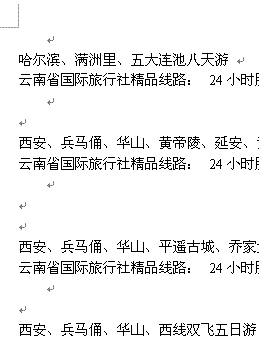萬盛學電腦網 >> WORD教程 >> WORD使用技巧 >> Word如何設置查看文檔結構圖和頁面縮略圖
Word如何設置查看文檔結構圖和頁面縮略圖
1、打開Word2010文檔窗口,切換到“視圖”功能區。在“視圖”功能區的“顯示”分組中選中“導航窗格”復選框,如圖1所示。

圖1 選中“導航窗格”復選框
2、在打開的導航窗格中,單擊“浏覽您的文檔中的標題”按鈕可以查看文檔結構圖,從而通覽Word2010文檔的標題結構,如圖2所示。

圖2 Word2010文檔結構圖
3、在打開的導航窗格中,單擊“浏覽您的文檔中的頁面”按鈕可以查看到完整的Word2010文檔頁面,如圖3所示。

圖3 Word2010頁面縮略圖
溫馨提示:如果想要取消顯示導航窗格,則在“視圖”功能區的“顯示”分組中取消“導航窗格”復選框即可。
WORD使用技巧排行
办公软件推薦
相關文章
copyright © 萬盛學電腦網 all rights reserved